Had iyo jeer tus badhanka soo dejinta ee Chrome, Firefox iyo Edge
Mid ka mid ah codsiyada ugu caansan ee daalacashada mareegaha ayaa ah ka soo dejinta walxaha mareegaha. Tan waxaa ku jiri kara sawirro, dukumeenti, iyo xitaa freeware kale . Mar kasta, faylka ayaa lagu soo dejisanayaa browserka, waxaad heli doontaa inaad la socoto horumarkiisa oo aad si habboon u gasho badhanka Soo dejinta . (Download)Badhankani waxa uu ka dhex muuqdaa browsers-yada intooda badan, laakiin mararka qaarkood way waayi kartaa ama waayi karaa marka wax soo dejineed gaar ah la dhammeeyo.
Maqnaanshaha badhanka soo dejinta, isticmaalayaashu waa inay si gaar ah u furaan File Explorer , oo ay xitaa helaan faylka haddii meesha la soo dejiyo ee caadiga ah ay tahay wax aanay aqoon u lahayn. Haddaba maanta, waxaan ku tusin doonaa sida aad ugu suurtagelin karto batoonka soo dejinta si joogto ah seddex ka mid ah browser-yada inta badan la isticmaalo; Google Chrome , Microsoft Edge iyo Mozilla Firefox .
Sida had iyo jeer loogu muujiyo badhanka Soodejinta ee Microsoft (Downloads)Edge(Microsoft Edge)
Kadib cusboonaysiinta Microsoft Edge ee dhawaanta, waxaad heli doontaa inaad kala socoto soo dejintaada barta soo dejinta ee dhanka sare ee midig ee daaqada browserka. Nasiib darro, dhowr daqiiqadood ka dib markii soo dejintaas la dhammeeyo, ikhtiyaarku wuu baaba'ayaa ilaa aad awood u siiso badhanka soo dejinta inuu ku muujiyo aaladdaada. Habka loo sameeyo sidaas waa mid aad u fudud.
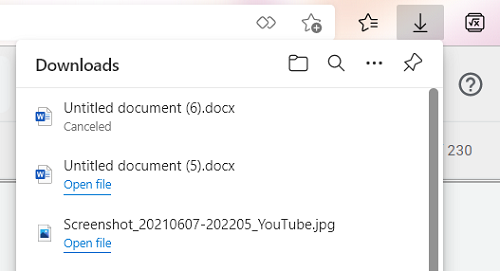
Guji(Click) summada saddex-dhibcood leh ee daaqadan soo dejinta ah, iyadoo mid ka mid ah soo-dejintu uu socdo oo ka dooro Tus(Show) soo dejinta badhanka aaladda.
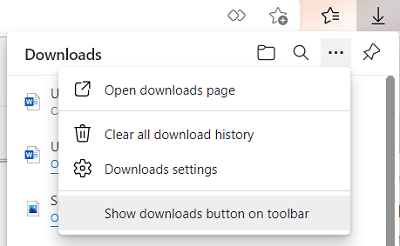
Dhanka kale, haddii aad rabto in aad damiso badhanka soo dejinta, fur isla hoos u dhaca oo markan dhagsii badhanka(Hide) soo dejinta ee aaladda.
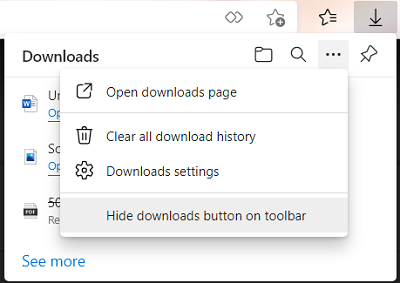
Siyaabo kale oo aad awood ugu siin karto badhanka soo dejinta ee Microsoft Edge waa inaad furto Settings iyo daaqado badan, summada saddex geesoodka leh ee ku taal geeska sare ee midig, ku dhufo midigta soo dejinta xulashooyinka oo dooro Show in toolbar.
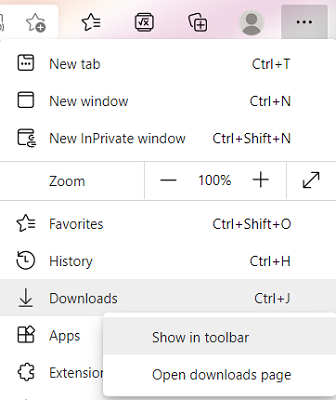
Habka saddexaad ee tan lagu gaaro waa iyada oo loo marayo goobaha Edge . Fur Settings and More option ( Alt+F ) oo dhagsii goobaha halkan. Tani waxay kuu furi doontaa daaqad gooni ah. Laga soo bilaabo xulashooyinka dhinaca bidixda, dhagsii muuqaalka(Appearance) .
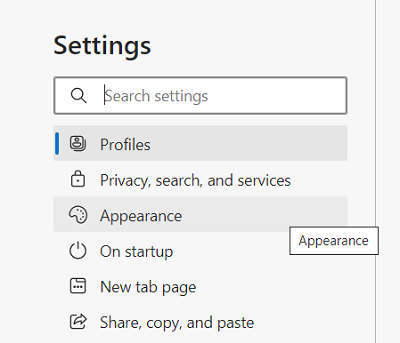
Waxoogaa(Scroll) hoos u dhaadhac oo hoosta madaxa Toolbar Customize(Customize Toolbar) , waxaad ka heli doontaa badhanka soo dejinta Show ikhtiyaarka ah. (Show)Awoodi oo badhanka soo dajisku waxa uu si joogto ah ugu fadhiisan doonaa barkaaga aaladda.
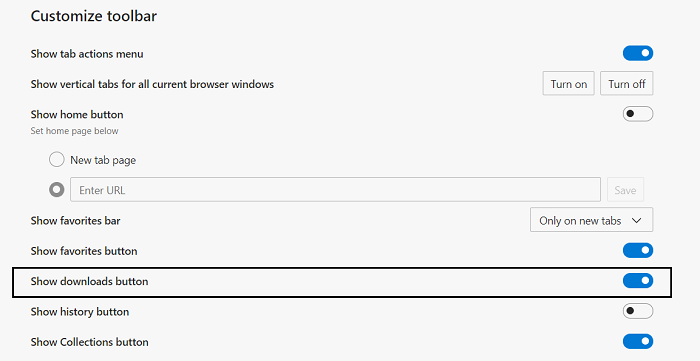
Hadda waxaan ka hadli doonaa Google Chrome iyo Firefox .
Sida had iyo jeer loogu tuso badhanka soo dejinta ee Firefox
Haddii aad rabto inaad gasho soo dejinta ay ku sameeyeen biraawsarkaaga Firefox , waxaad ka furi kartaa Settings ka dhanka midig ee sare. Halkan, ku dhufo maktabadda(Library) oo dooro wax-soo-dejinta. Tani waxay ku siin doontaa fursad aad ku gasho dhammaan soo dejinta lagu sameeyay Firefox .
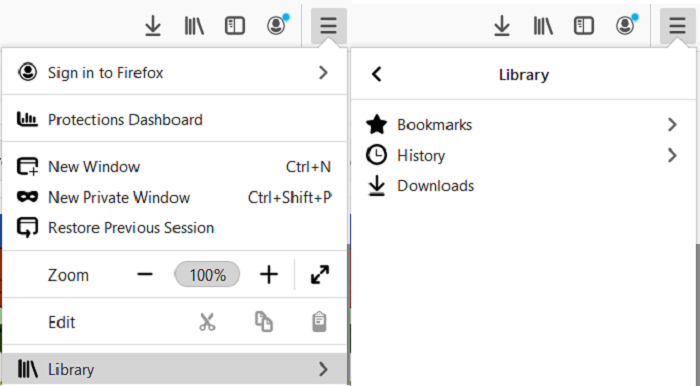
Badhanka soo dejinta ee Firefox , sida Edge oo kale wuu baaba'aa waxyar ka dib markii la soo dejintu dhammaato. Si aad halkaas ugu sii jirto, booqo Settings doorashada oo guji Customize Toolbar .
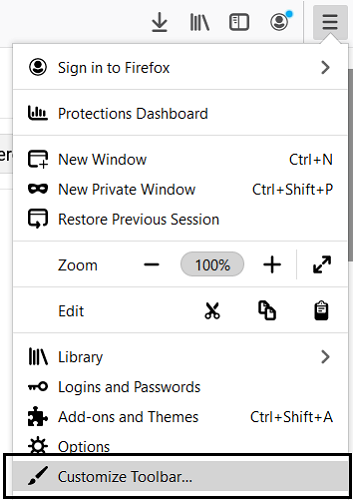
Waxaad arki doontaa batoonka soo dejinta korka, laakiin way baaba'aysaa marka aad dhammayso habayntaada. Si aad taas uga hortagto, dhagsii badhanka soo dejinta oo ha calaamadin sanduuqa buuxinta otomaatiga(Auto-fill) ah. Keydi isbeddeladan adiga oo gujinaya Sameeyay(Done) oo badhanka soo dejintu hadda waxa si joogto ah loogu hayn doonaa barkaaga shaqada.
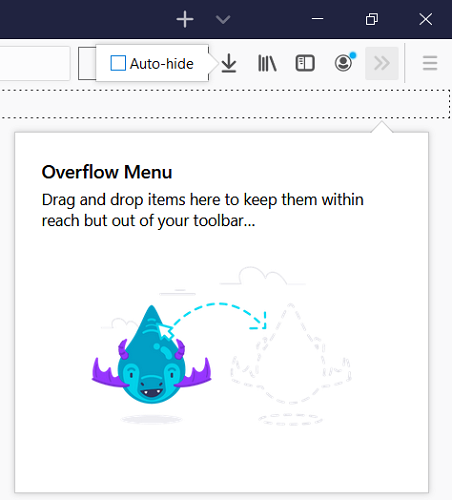
Waxa jirta hab kale oo aad tan ku samayn karto, taasina waa iyada oo loo marayo habaynta qarsoon. Marka hore(First) marka hore ku qor about:config in the address bar oo taabo geli. Kadib waxaa lagu tusi doonaa calaamad digniin ah. Aqbal oo hore u soco.
Waxaad markaas arki doontaa ' magaca dookh raadinta(Search) ' goob goobeed madhan. Halkan, ku qor 'autohide,' kaas oo naga caawin doona inaan hoos u dhigno goobaha khuseeya. Doorashada ugu horreysa waxay odhan doontaa 'browser.download.autohideButton'. Haddii ay run(True) tahay , laba jeer taabo si aad been ugu beddesho. Haddii aadan rabin in beddelku ku dhaco qiyamka Boolean , waxaad u beddeli kartaa Nambarada(Numbers) ama Xargaha(Strings) sidoo kale.
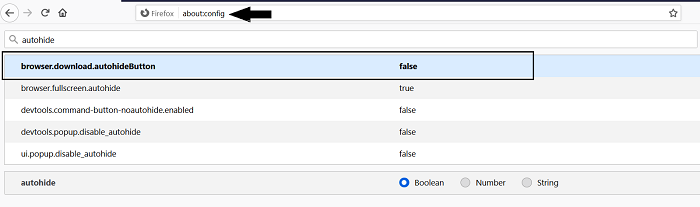
Haddii aad ka welwelsan tahay digniinta aad aqbashay wax yar ka hor oo aad rabto in aad dib u kiciso, raadi doorbidida general.warnOnAboutConfig oo u beddel qiimaheeda run.
Sida had iyo jeer loogu tuso badhanka soo dejinta ee Google Chrome
Ugu dambeyntii, waxaan ka hadalnaa Google Chrome . Ma jiro badhanka la soo dejiyo halkan, per se, laakiin bar soo dejinta ah oo soo baxa mar kasta oo wax la soo dejiyo xagga hoose ee shaashaddaada. Inta badan, bar-ku-soo-dejintu si joogto ah ayuu u joogayaa ilaa uu gacanta ka demiyo mooyee, marka laga reebo haddii aad awood u siisay dhammaan faylalka la soo dejiyay inay furmaan isla markaaba soo dejintu dhammaato. Markaa, kiiskan, haddii aad damiso doorashadaas, arrinta waa la xallin doonaa. Waa kan sida aad taas u samayn karto.
Fur Google Chrome oo booqo goobaha Waxoogaa(Scroll) hoos u dhaadhac oo waxaad arki doontaa ikhtiyaarka aad ku geli karto dejimaha sare ee(Advanced) dheeraadka ah. Ku(Click) dhufo
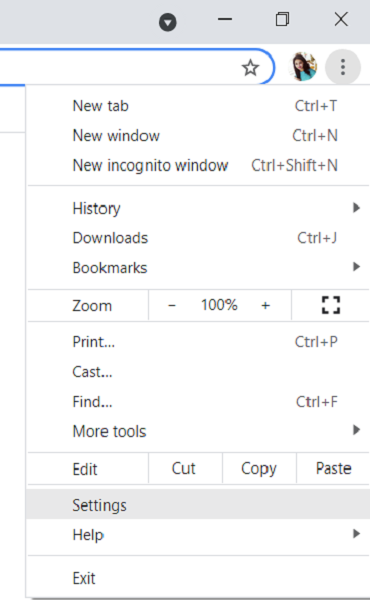
Halkan Settings Advanced(Advanced Settings) , waxaad arki doontaa qaybta soo dejinta. Haddii soo dejintaadu ay dhammaadaan ka dib, waxaad arki doontaa ikhtiyaar odhanaya Fur(Open) noocyada faylalka qaarkood si toos ah ka dib marka la soo dejiyo.
Guji(Click) badhanka 'Clear' ee ku xiga. Haddii aadan awoodin inaad aragto doorashadan, tani waa sababtoo ah ma aadan dejin mid ka mid ah faylashaada inay si toos ah u furmaan marka ay dhameeyaan soo dejinta.
Waxaan rajeyneynaa in hagahan uu awooday inuu kaa caawiyo inaad soo celiso badhanka soo dejinta browserka aad sida firfircoon u isticmaasho.
Related posts
Dami, ka saar Adobe Flash, Shockwave gudaha Chrome, Firefox, Edge, IE
Sida loo xidhiidhiyo tabs inta u dhaxaysa Edge, Chrome iyo Firefox browsers
Si toos ah u soo deji Windows 11/10 Sawirrada ISO ugu dambeeyay Chrome ama Edge
400 Codsi Xun, Kukis Aad U Weyn - Chrome, Edge, Firefox
Sida loo beddelo Font Default gudaha Chrome, Edge, Firefox browser
Sida loo furo faylasha maxaliga ah ee Chrome, Firefox, iyo Edge
Soo deji PDF intii aad ku eegi lahayd Chrome iyo Firefox
Sida loo furo biraawsarkaaga Chrome, Edge ama Firefox ee qaabka Shaasha buuxda
Sida loo isticmaalo faylalka kala duwan ee la soo dejiyo ee Firefox ama Chrome
Sida loo isticmaalo kordhinta Avast ee Chrome, Firefox, iyo browsers Edge
Dami sawirada Chrome, Firefox, Edge, Internet Explorer markaad baadhayso
Amniga, Qarsoonaanta, Aaladaha Nadiifinta ee Edge, Firefox, Chrome, Opera
Sida loo qariyo calaamadaha Extension browser gudaha Chrome, Edge ama Firefox
Sida loo damiyo maamulaha sirta ah ee ku dhex jira Chrome, Edge, Firefox
Oggolow ama ka jooji pop-upka Chrome, Firefox, Edge, Opera, Internet Explorer
Ku qas xidhidhiyeyaasha inay ku furmaan xagga dambe ee Tab gudaha Chrome, Edge, Firefox, Opera
Sida loo cusboonaysiiyo Chrome, Edge, Firefox, Opera browser-yada Windows 11/10
Aqoonso xarfaha Chrome, Edge iyo Firefox adoo isticmaalaya Aaladaha Horumarinta
Kudar garaaca xawaaraha Opera u eg Chrome, Edge ama Firefox
Ma furi karo degel gaar ah Chrome, Edge ama Firefox
